相信很多朋友都遇到过以下问题,就是钉钉打印审批申请记录的操作方法。针对这个问题,今天手机之家小编就搜集了网上的相关信息,给大家做个钉钉打印审批申请记录的操作方法的解答。希望看完这个教程之后能够解决大家钉钉打印审批申请记录的操作方法的相关问题。
相信许多伙伴还不了解钉钉打印审批申请记录的简单操作,不过没关系,下面就分享了钉钉打印审批申请记录的操作方法,希望感兴趣的朋友都来共同学习哦。
钉钉打印审批申请记录的操作方法

1、打开钉钉,点击左侧四个方块那里“工作”。
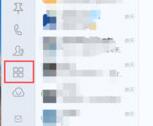
2、打开钉钉工作台界面 。
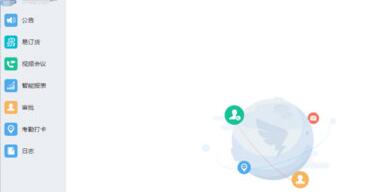
3、点击“审批”,打开审批主页面。
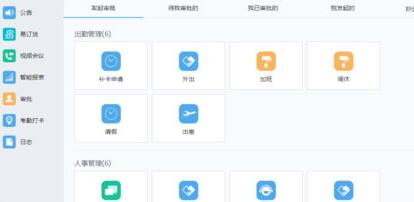
4、点击“我发起的”可以看到我发起的审批,可以看到哪些是审批完成的,点击想打印的那个审批完成的审批。
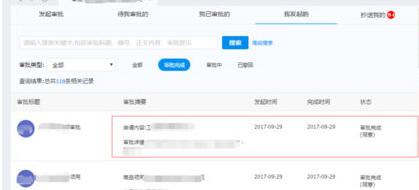
5、打开想打印的那个审批,点击右上角有个打印机按钮。
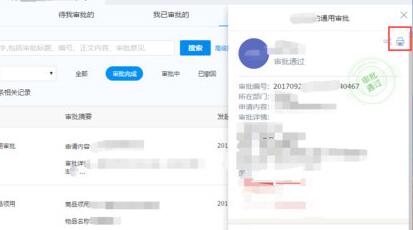
6、此时提示打印文件已通过企业消息发送给您,点击“好的”。

7、将收到文件下载到电脑就能直接打印了。
上面就是小编为大家带来的钉钉打印审批申请记录的操作流程,一起来学习学习吧。相信是可以帮助到一些新用户的。